dell服务器配置raid中怎样添加硬盘

创建虚拟磁盘
1
按照屏幕下方的虚拟磁盘管理器提示,按 F2 展开虚拟磁盘创建菜单
2
在虚拟磁盘创建窗口,按回车键选择”Create New VD”创建新虚拟磁盘
3
在 RAID Level 选项按回车,可以出现能够支持的 RAID 级别,RAID 卡能够支持的级别
有 RAID0/1/5/10/50,根据具体配置的硬盘数量不同,这个位置可能出现的选项也会有所
区别。选择不同的级别,选项会有所差别。选择好需要配置的 RAID 级别(我们这里以
RAID5 为例),按回车确认
4
确认 RAID 级别以后,按向下方向键,将光标移至 Physical Disks 列表中,上下移动至需
要选择的硬盘位置,按空格键来选择(移除)列表中的硬盘,当选择的硬盘数量达到这
个 RAID 级别所需的要求时,Basic Settings 的 VD Size 中可以显示这个 RAID 的默认容
量信息。有 X 标志为选中的硬盘。
5
选择完硬盘后按 Tab 键,可以将光标移至 VD Size 栏,VD Size 可以手动设定大小,也
就是说可以不用将所有的容量配置在一个虚拟磁盘中。如果这个虚拟磁盘没有使用我们
所配置的 RAID5 阵列所有的容量,剩余的空间可以配置为另外的一个虚拟磁盘,但是配
置下一个虚拟磁盘时必须返回 VD Mgmt 创建VD Name 根据需要设置,也可以为空
6
修改高级设置,选择完 VD Size 后,可以按向下方向键,或者 Tab 键,将光标移至
Advanced Settings 处,按空格键开启(禁用)高级设置。如果开启后(红框处有 X 标志
为开启),可以修改 Stripe Element Size 大小,以及阵列的 Read Policy 与 Write Policy,
Initialize 处可以选择是否在阵列配置的同时进行初始
7
配置确认完成后,按 Tab 键,将光标移至 OK 处,按回车,会出现如下的提示,
如果是一个全新的阵列,建议进行初始化操作,如果配置阵列的目的是为了恢复之前的
数据,则不要进行初始化。按回车确认即可继续
8
配置完成后,会返回至 VD Mgmt 主界面,将光标移至图中 Virtual Disk 0 处,按回车
9
可以看到刚才配置成功的虚拟磁盘信息,查看完成后按 esc 键可以返回主界面
10
在此界面,将光标移至图中 Virtual Disk 0 处,按 F2 键可以展开对此虚拟磁盘操作的菜
单
11
如下图红框所示,可以对刚才配置成功的虚拟磁盘(Virtual Disk 0)进行初始化
(Initialization),一致性校验(Consistency Check),删除,查看属性等操作
12
如果我们要对此虚拟磁盘进行初始化,可以将光标移至 Initialization 处,回车后选择
Start Init。此时会弹出提示窗口,初始化将会清除所有数据,如果确认要进行初始化操
作,在 OK 处按回车即可继续。
13
确认后可以看到初始化的进度,左边红框处为百分比表示,右边红框处表示目前所作的
操作。等待初始化进行为 100%,虚拟磁盘的配置完成
配置热备(Hot spare)
1
首先要已经有存在的磁盘组(阵列),我们这里举例为已经配置了两个阵列,阵列 0 是
由 0、1、2 三块物理磁盘配置的 RAID5,阵列 1 是由 4、5 两块物理磁盘配置的 RAID1,
如图
2
按 CTRL+N 切换至 PD Mgmt 界面,可以看到 4 号硬盘的状态是 Ready
3
将光标移至 4 号硬盘,按 F2,在弹出的菜单中,选择 Make Global HS,配置全局的热备
盘
4
确认后,4 号硬盘的状态变为 Hotspare
5
配置完成后,可以看到磁盘组 0 与磁盘组 1 的热备盘都是同一个。
6
移除热备,进入 PD Mgmt 菜单,将光标移至热备盘处,按 F2,选择 Remove Hot Spare,
回车移除;
配置独立热备
在配置好的虚拟磁盘管理界面下,将光标移至需要配置独立热备的磁盘组上,按 F2 键,
在出现的菜单中选择 Manage Ded HS
将光标移至需要配置为热备的硬盘上,按空格键,看到 X 标识,说明此硬盘被选择。将光标移至 OK 处回车,完成配置
可以看到磁盘组 0 已经有了热备盘,并且是 Dedicated。而磁盘组 1 并没有热备盘
移除热备,同第 1 步,将光标移至需要移除热备的磁盘组上,按 F2 键,在出现的菜单中选择 Manage Ded HS
将光标移至需要移除的热备硬盘上,按空格键,去掉 X 标识,说明此硬盘被移除。将光标移至 OK 处回车,完成热备移除
可以把新硬盘配置为另一个容器,有些地方叫逻辑驱动器,那么原来的RAID中的数据不会丢失。
1、硬盘是电脑主要的存储媒介之一,由一个或者多个铝制或者玻璃制的碟片组成,碟片外覆盖有铁磁性材料,容量是硬盘最主要的参数。硬盘分为固态硬盘(SSD)、 机械硬盘(HDD )、混合硬盘(HHD )。SSD采用闪存颗粒来存储, HDD 采用磁性碟片来存储,混合硬盘是把磁性硬盘和闪存集成到一起的一种硬盘。绝大多数硬盘都是固定硬盘,被永久性地密封固定在硬盘驱动器中。
2、磁头技术包括:磁头复位节能技术,通过在闲时对磁头的复位来节能;多磁头技术,通过在同一碟片上增加多个磁头同时的读或写来为 硬盘提速,或同时在多碟片同时利用磁头来读或写来为磁盘提速,多用于服务器和数据库中心。
双击桌面计算机图标打开计算机驱动器列表界面,点击窗口上方的“映射网络驱动器”。打开映射网络驱动器窗口后,首先从驱动器选项列表中选择新加盘的序号。
选择好驱动器序号后,点击“浏览”按钮。
接下来从浏览文件夹窗口中点击“网络”,接下来就会出现局域网中设备列表。
从列表中中找到读取器硬盘(一般名称都设置为server),选择硬盘中的一个文件夹,然后点击“确定”。
驱动器序号和文件夹选择完成后,点击“完成”即可。
计算机俗称电脑,是一种用于高速计算的电子计算机器,可以进行数值计算,又可以进行逻辑计算,还具有存储记忆功能。是能够按照程序运行,自动、高速处理海量数据的现代化智能电子设备。由硬件系统和软件系统所组成,没有安装任何软件的计算机称为裸机。
可分为超级计算机、工业控制计算机、网络计算机、个人计算机、嵌入式计算机五类,较先进的计算机有生物计算机、光子计算机、量子计算机、神经网络计算机。蛋白质计算机等。
当今计算机系统的运算速度已达到每秒万亿次,微机也可达每秒几亿次以上,使大量复杂的科学计算问题得以解决。例如:卫星轨道的计算、大型水坝的计算、24小时天气预报的计算等,过去人工计算需要几年、几十年,而现在用计算机只需几天甚至几分钟就可完成。
科学技术的发展特别是尖端科学技术的发展,需要高度精确的计算。计算机控制的导弹之所以能准确地击中预定的目标,是与计算机的精确计算分不开的。一般计算机可以有十几位甚至几十位(二进制)有效数字,计算精度可由千分之几到百万分之几,是任何计算工具所望尘莫及的。
随着计算机存储容量的不断增大,可存储记忆的信息越来越多。计算机不仅能进行计算,而且能把参加运算的数据、程序以及中间结果和最后结果保存起来,以供用户随时调用;还可以对各种信息(如视频、语言、文字、图形、图像、音乐等)通过编码技术进行算术运算和逻辑运算,甚至进行推理和证明。
计算机内部操作是根据人们事先编好的程序自动控制进行的。用户根据解题需要,事先设计好运行步骤与程序,计算机十分严格地按程序规定的步骤操作,整个过程不需人工干预,自动执行,已达到用户的预期结果。
超级计算机(supercomputers)通常是指由数百数千甚至更多的处理器(机)组成的、能计算普通PC机和服务器不能完成的大型复杂课题的计算机。超级计算机是计算机中功能最强、运算速度最快、存储容量最大的一类计算机,是国家科技发展水平和综合国力的重要标志。
超级计算机拥有最强的并行计算能力,主要用于科学计算。在气象、军事、能源、航天、探矿等领域承担大规模、高速度的计算任务。
在结构上,虽然超级计算机和服务器都可能是多处理器系统,二者并无实质区别,但是现代超级计算机较多采用集群系统,更注重浮点运算的性能,可看着是一种专注于科学计算的高性能服务器,而且价格非常昂贵。
一般的超级计算器耗电量相当大,一秒钟电费就要上千,超级计算器的CPU至少50核也就是说是家用电脑的10倍左右,处理速度也是相当的快,但是这种CPU是无法购买的,而且价格要上千万。
1将服务器接上电源,显示器,键盘,并开机
2按 ctrl + R进入Raid设置
3将光标放置在Raid卡那,按F2,选择“Create New VD”
4按下面的1234分别设置Raid级别,使用磁盘个数,VD名字,最后点OK确定
5将光标放到刚创建的VD上,按F2,选择“fast init"进行初始化。(创建完成后会自动初始化,但是太慢了。)
6Esc退出,
7至此完成了Raid的设置 ,最后按“Ctrl+Alt+Del”重启即可。
注意事项
对有数据有盘,不要设置 ,会将数据清除的。
ibm x3650服务器使用8k,8k-l阵列卡,在已有阵列配置的情况下,如果确定要添加的硬盘没有数据或配置信息,可以直接插入,在卡的核心界面配置阵列即可。
如果要添加的硬盘有数据或配置信息,或者不确定,请严格按以下操作说明来添加,以防止现有的阵列崩溃,数据丢失。
在安装新硬盘之前,要按照下面的方法对其进行初始化:
1、关闭服务器的电源;
2、拔掉服务器上所有现有的硬盘;
3、插入这个新的硬盘;
4、启动服务器;
5、在加电自检过程中,在看到Adaptec SAS RAID BIOS检测并提示如下信息时按Ctrl-A:
Press <Ctrl><A> for IBM ServeRAID
Configuration Utility!
Booting the Controller Kernel/
6、在IBM ServeRAID Configuration Utility Options选项窗口中,选择"Array Configuration Utility";
7、在Main Menu主菜单中,选择"Initialize Drives"并按Enter;
8、按空格键来选择需要被初始化的硬盘,这些硬盘将会从左边的窗口移动到右边的窗口中,然后按Enter;
9、当出现警告提示时按Y;
10、预计每块硬盘需要用5-10秒来进行初始化,当所有的硬盘都初始化完成后,Main Menu主菜单将会显示出来;
11、按Escape退出IBM ServeRAID Configuration Utility界面;
系统重新启动;
12、在加电自检的开始,当看到IBM Logo标志显示时,关闭服务器;
13、重新安装上以前移走的硬盘;
14、那个新的硬盘可以随后安装或以后再安装;
15、启动服务器;
16、在显示Adaptec SAS RAID BIOS的界面时,将会看到下列信息:
New devices detected at the following SAS Phys: (listing
of reinserted devices)
17、按Enter回车接受当前的阵列配置。
说明:
当一块硬盘作为阵列的一部分后,每块硬盘都要被写上阵列配置信息的元数据。如果一块带有元数据的硬盘被安装到一个现有的阵列中,这个现有的阵列上的元数据就会被破坏并且这个阵列将会变得无法被系统使用。
在把一块硬盘插入到一个现有的阵列之前,一定要确认通过上述的初始化的步骤把所有的以前存在的元数据都要从这块硬盘上清除掉。




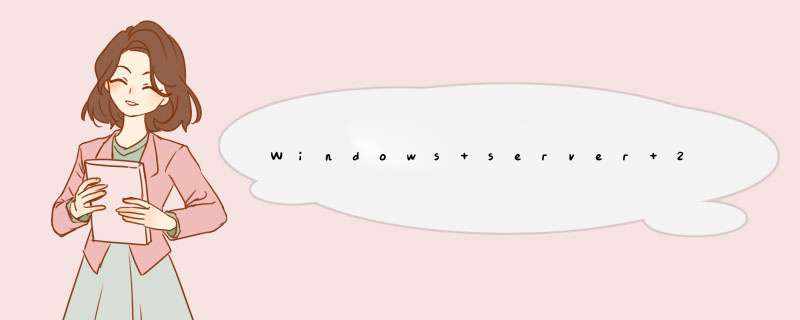

0条评论